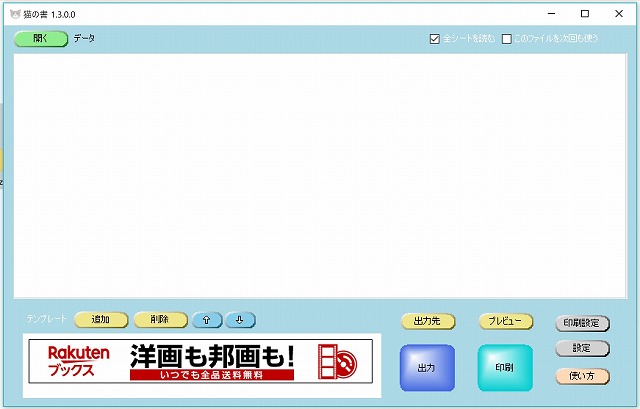Excel変換 : 猫の書は
マイクロソフトのエクセルで
エクセルの表からデータを選び、
別のエクセルファイルに表の値を
入力して出力、印刷できます。
エクセル変換 : 猫の書のダウンロードはこちら
シェアウェア(有料です)
作者:八木 稔さん
動作OS:Windows 7
エクセル2010以降
※試用中はテンプレートの登録、
選択ができない。
その他の
便利機能が利用できせん。
使い方
「NekoDoc.exe」実行ファイルを
ダブルクリックして起動してください。
最初に起動した後、
設定で使用する表ソフトを選んでください。
データの読み込み
「開く」ボタンをクリックしてくだい。
エクスプローラで
ファイルを指定してください。
・特定のシートだけを読み込む
「全シートを読む」のチェックを外すと、
読み込む時にシートを選べます。
・次回も同じファイルを使う
「このファイルを次回も使う」
をチェックすると次回も
同じファイルを読み込んで起動します。
■テンプレートファイルを
指定して出力する方法
出力する行を選択してください。
「出力」ボタンをクリックしてくだい。
エクスプローラでテンプレートの
Excelファイルを指定してください。
ファイル名
「(最初の列の値)_(テンプレートファイル)」
で出力します。
「出力先」ボタンをクリックすると、
出力先のフォルダを開けます。
・登録済みのテンプレートファイルを
指定して出力する。
(ライセンス未登録では使用できません)
出力する行を選択してください。
コントロールキーを押しながら
クリックしたり、
シフトキーを押しながら
ドラッグすると複数行を選択できます。
「テンプレート」のリストで、
ファイルを選択してください。
複数のテンプレートを選択できます。
「出力」ボタンをクリックしてくだい。
ファイル名
「(最初の列の値)_(テンプレートファイル)」
で出力します。
その他は起動後の画面の「使い方」を参照ください。